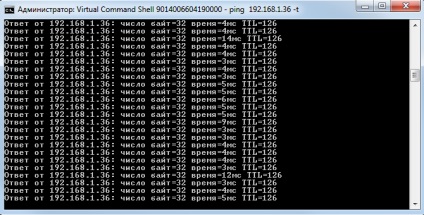A keenetic Internet Center csatlakoztatása a zywall biztonsági átjáróhoz
Hogyan konfigurálható a Keenetic Internet Center és a ZyWALL / USG tűzfal a VPN PPTP hálózatépítéshez?
Tegyük fel, hogy van egy Keenetic Internet Center, amely 192.168.2.0 \ 24 otthoni hálózattal rendelkezik, és a ZyWALL sorozat hardveres átjáróját a 192.168.1.0 \ 1 LAN alhálózattal. A helyi alhálózatok egyesítéséhez létre kell hozni egy VPN-alagútot ezen eszközök között.
Mint tudják, a ZyWALL nem rendelkezik PPTP szerver funkcióval, így a Keenetic Internet Centeret PPTP (VPN) szerverként használjuk.
A Keenetic Internet Center beállítása
1. Az első dolog, amit meg kell tennie, győződjön meg arról, hogy a PPTML kiszolgáló összetevő telepítve van a Keeneticre. További információt a Keenetic sorozatú eszköz PPTP szerverének végrehajtásáról az NDMS V2 firmware programmal kapcsolatban, lásd: "PPTP-szerver megvalósítása"
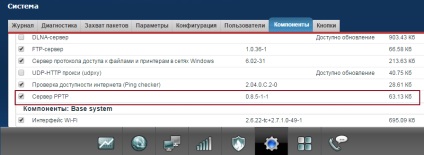
2. Ezután hozzon létre egy felhasználói fiókot a teszteléshez, és adja meg számára a hozzáférést a VPN-hez.
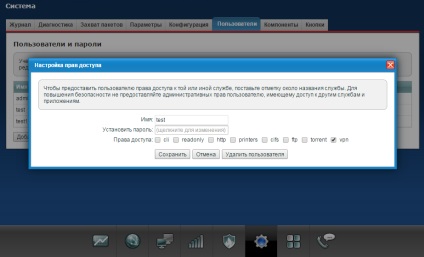
3. Állítsa be a VPN-kiszolgálót az alábbi képernyőképen látható módon:
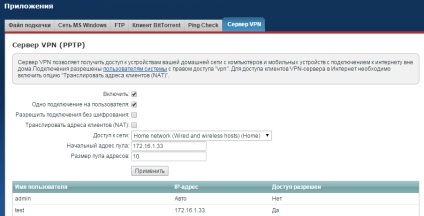
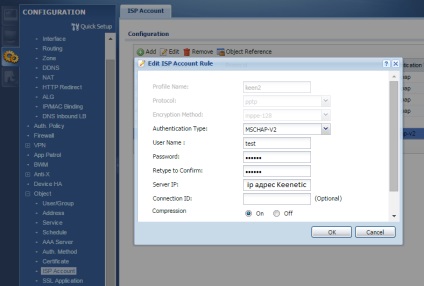
2. Állítsa be a PPP interfészt. Esetünkben a PPTP a wan1 interfész alapján épül fel.
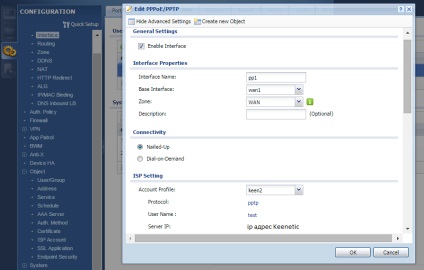
3. Adjon hozzá egy olyan szakpolitikai útvonalat, amely a ZyWALL-nak mondja, hogy a 192.168.2.0 \ 24 távoli hálózat a PPTP alagút mögött van. A Célcím mezőben adja meg azt a tárgyat, amely leírja a Keenetic távoli alhálózatát.
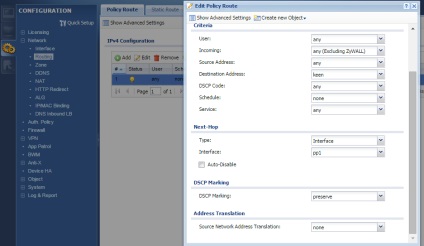
4. Kattintson a Csatlakozás gombra a VPN-alagút létrehozásához.
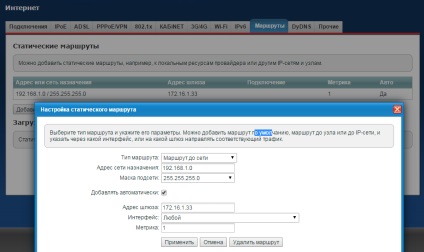
Ellenőrizzük a parancsot a Ping eljuttatja a Keenetic mögött álló gazdagépről a ZyWALL mögött található gazdagépre és vissza: